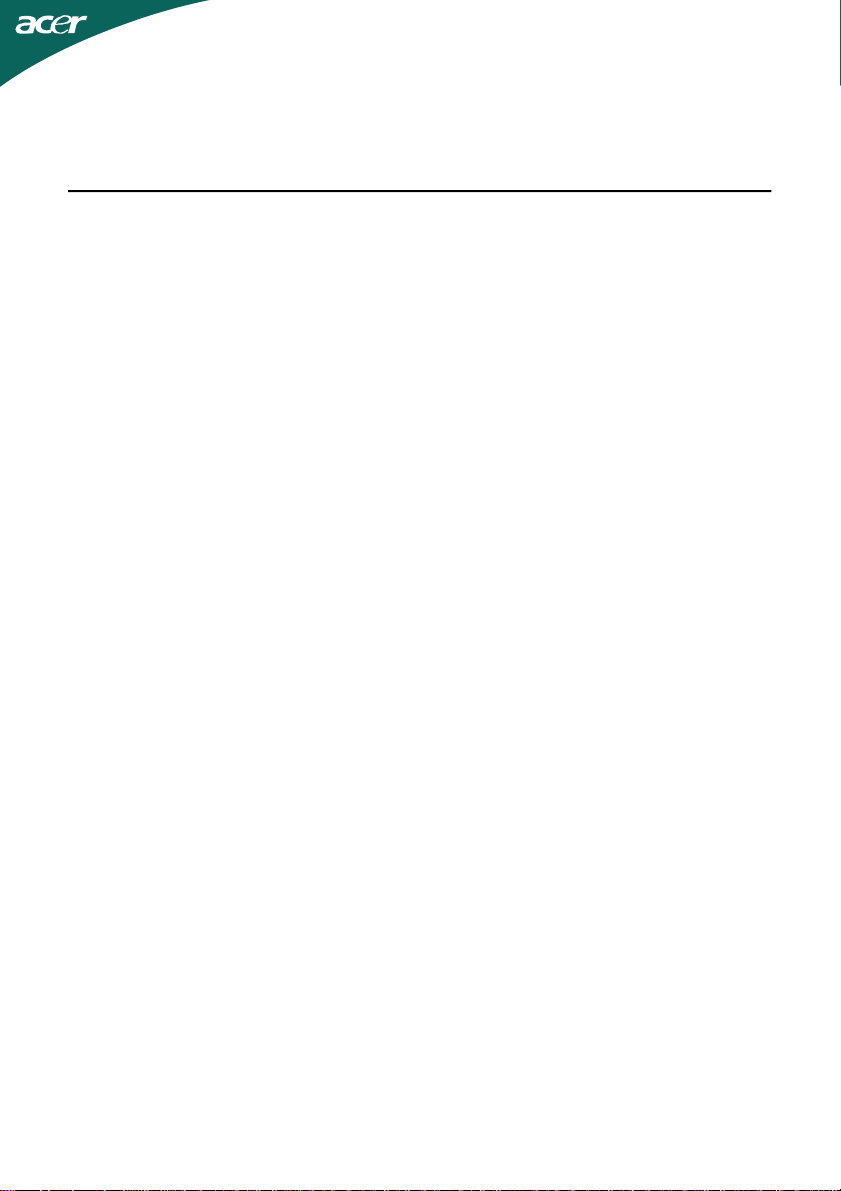
TARTALOMJEGYZÉK
Fontos tudnivalók az LCD-monitorokkal kapcsolatban............1
Az Ön biztonsága és kényelme érdekében...............................2
Kicsomagolás...............................................................................5
A talp felszerelése/leszerelése....................................................6
A képernyő pozíciójának beállítása............................................6
A hálózati tápkábel csatlakoztatása..........................................7
Biztonsági előirás........................................................................7
A monitor tisztítása....................................................................7
Energiatakarékosság...................................................................8
DDC..............................................................................................8
Hálózati adapter.........................................................................8
CSATLAKOZÓ ÉRINTKEZŐKIOSZTÁSA.......................................9
Gyári időzítési táblázat.............................................................11
Üzembe helyezés......................................................................12
Kezelőszervek............................................................................13
Hibaelhárítás.............................................................................19
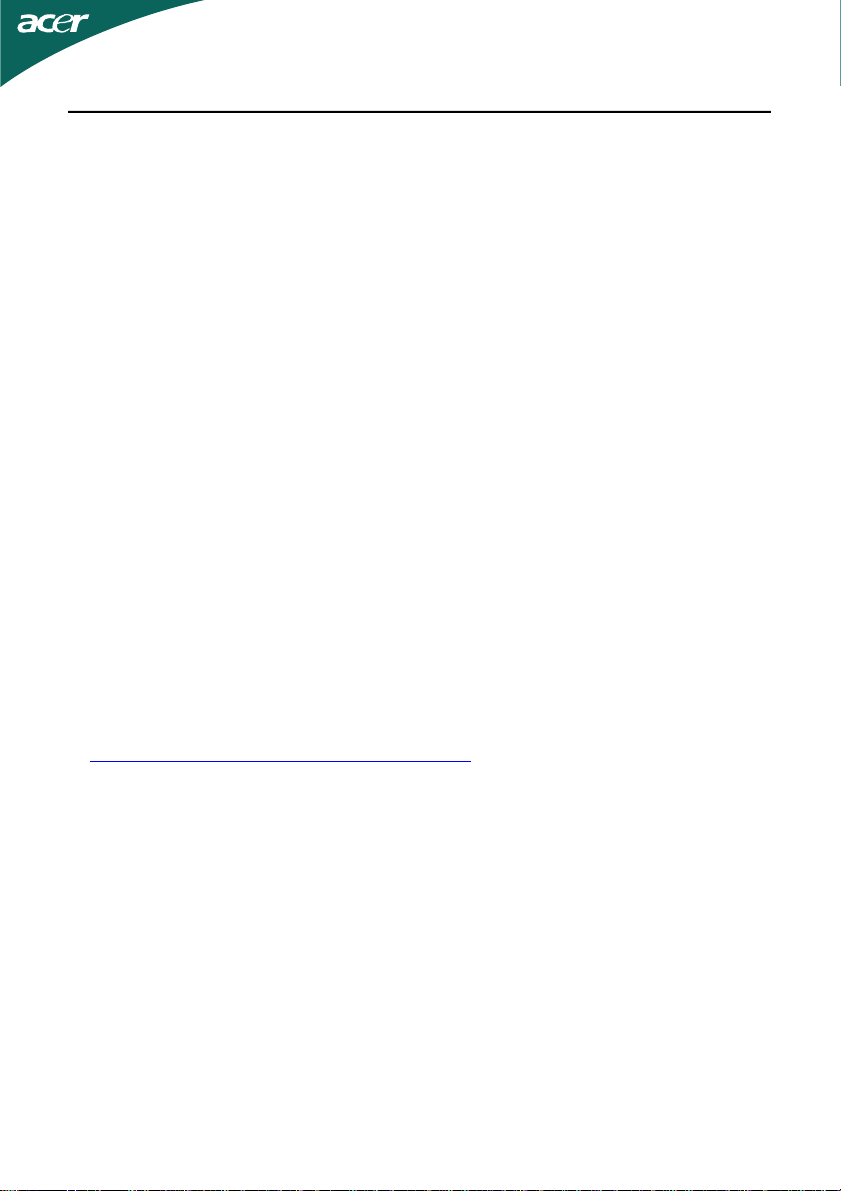
FONTOS TUDNIVALÓK AZ LCD-MONITOROKKAL
KAPCSOLATBAN
Az alábbi jelenségek normálisak LCD-monitor tekintetében és nem utalnak
problémára.
MEGJEGYZÉSEK
• A fénycsöves világítás jellegéből fakadóan a képernyő vibrálhat az
üzembe helyezést követően. Kapcsolja ki az Üzemkapcsolót, majd
kapcsolja ismét be, hogy meggyőződjön, eltűnt a vibrálás.
• Az asztalhoz felhasznált háttértől függően kissé egyenetlen lehet a
képernyő fényereje
• Az LCD-képernyő tényleges képpontjainak száma 99,99% vagy annál
nagyobb érték. Tartalmazhat 0,01% vagy kevesebb arányban foltokat,
illetve hiányzó vagy állandóan világító képpontot .
• Az LCD-képernyő jellegéből adódóan az előző képernyő utóképe látható
maradhat képváltást követően, ha órákon keresztül ugyanazt a képet
jelenítette meg. Ilyen esetben a képernyő lassan helyreáll a kép
váltásával, vagy ha órákig kikapcsolva hagyják az Üzemkapcsolót.
3D élmény
• A 3D vizuális hatásokhoz 3D kompatibilis szoftver, nVidia® 3D Vision™
szemüveg és kompatibilis grafikuskártya szükséges.
További információkért látogassa meg az nVidia weboldalát:
http://www.nvidia.com/page/home.html
HU-1
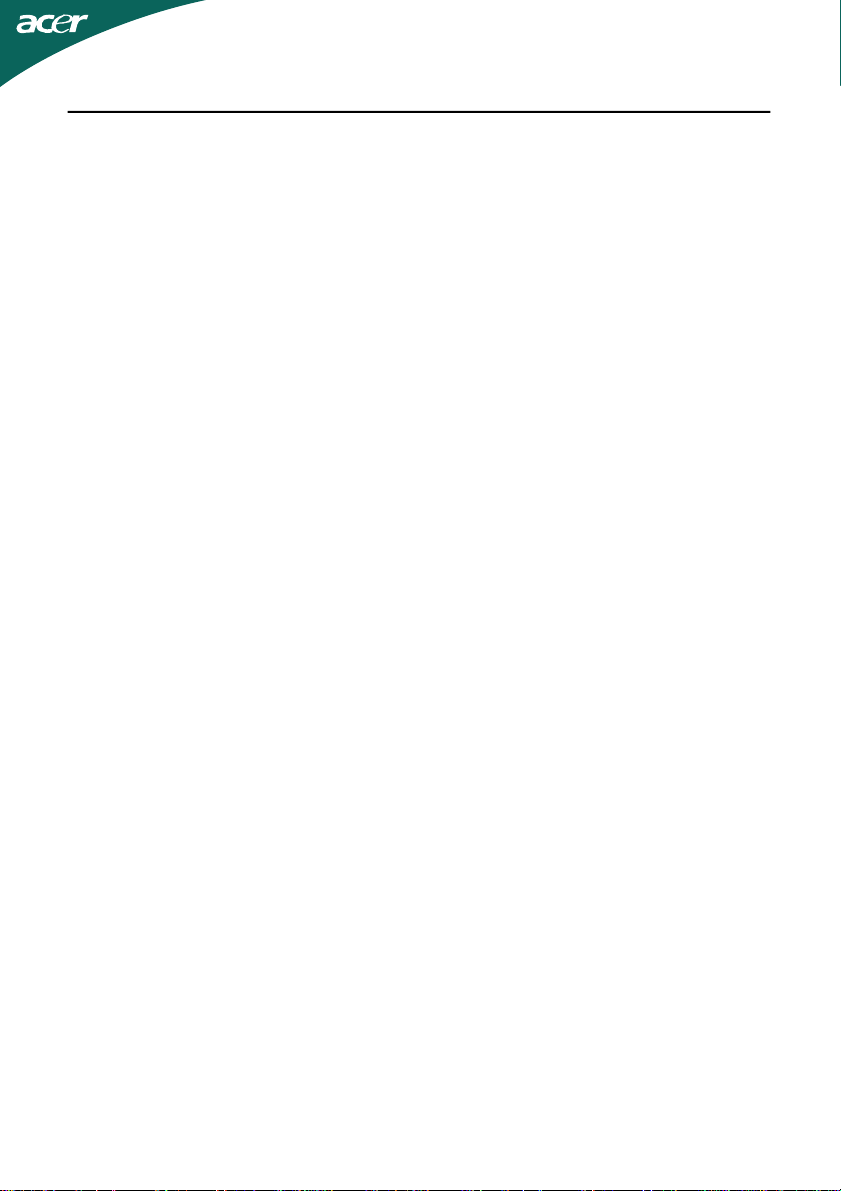
Az Ön biztonsága és kényelme érdekében
Biztonsági óvintézkedések
Olvassa el gondosan ezeket a tudnivalókat. Őrizze meg ezt a dokumentumot, később szüksége
lehet rá. A terméken feltüntetett figyelmeztetéseket és tudnivalókat vegye figyelembe.
Elérhetőséggel kapcsolatos FIGYELMEZTETÉS
Győződjön meg arról, hogy az aljzat, amelyhez a tápkábelt csatlakoztatja könnyen elérhető és a
készüléket kezelő személyhez a lehető legközelebb helyezkedik el. Ha áramtalanítani kívánja a
berendezéseket, ne felejtse kihúzni a tápkábelt a konnektorból.
Figyelmeztetések
• Ne használja a terméket víz közelében.
• Ne helyezze ezt a terméket labilis kocsira, állványra vagy asztalra. Ha a termék leesik,
súlyosan megsérülhet.
• A rések és nyílások a szellőzést szolgálják a termék megbízható működése érdekében,
hogy megvédjék a túlmelegedéstől. Ezeket a nyílásokat nem szabad elzárni vagy letakarni.
A nyílásokat soha nem szabad úgy lezárni, hogy a terméket ágyra, heverőre, takaróra
vagy hasonló felületre helyezzük. Ezt a terméket soha nem szabad fűtőtest fölé vagy
mellé helyezni, vagy beépíteni, hacsak megfelelő szellőzést nem biztosítanak.
• Soha ne juttassanak idegen tárgyakat a termékbe annak nyílásain keresztül, mivel
veszélyes feszültség alatt álló alkatrészekkel érintkezhetnek és rövidzárlatot okozhatnak,
ami tüzet vagy áramütést eredményezhet. Soha ne öntsön folyadékot a termékre vagy
annak belsejébe.
• A belső alkatrészek sérülésének elkerülése és az akkumulátor szivárgás
megakadályozása érdekében ne helyezze a terméket rezgő felületre.
• Soha ne használja sport vagy edzés közben, illetve rezgésnek kitett környezetben, ami
váratlan rövidzárlatot okozhat, vagy károsíthatja a forgó alkatrészeket, a merevlemezt, az
optikai meghajtót, vagy a lítium akkumulátor egység szivárgásának teheti ki magát.
Biztonságos zenehallgatás
Kövesse ezeket az utasításokat, melyeket hallásszakértők javasolnak, a hallása védelme érdekében.
• Fokozatosan növelje a hangerőt, míg tisztán, kényelmes hangerőn és torzítás nélkül
nem hallja a zenét.
• A hangerő beállítása után ne hangosítsa fel, miután a füle megszokta a hangerőt.
• Korlátozza a nagy hangerő melletti zenehallgatás idejét.
• Ne növelje a hangerőt a háttérzaj elnyomása érdekében.
• Halkítsa le, ha nem hallja a környezetében lévők hangját.
HU-2

A termék szervizelése
Ne kísérletezzen a termék javításával, mivel a felnyitással vagy a burkolat eltávolításával
veszélyes feszültségnek vagy más veszélyeknek teheti ki magát. Minden javítást bízzon
szakképzett személyekre.
Húzza ki a termék hálózati csatlakozóját, és forduljon a szerviz szakképzett munkatársaihoz,
ha:
• Ha a hálózati kábel sérült, elvágódott vagy kopott
• Folyadék ömlött a termékbe
• A terméket esőnek vagy víznek tették ki
• A terméket leejtették vagy a burkolata megsérült
• A termék teljesítménye érezhetően megváltozik, ami javítás szükségét jelzi
• A készülék nem működik normálisan annak ellenére, hogy betartották az összes
használati utasítást
----------------------------------------------------------------------------------------------------Megjegyzés: Csak azokat a kezelőszerveket állítsa be, amelyeket a kezelési utasítás
említ, mivel más kezelőszervek elállítása károsodáshoz vezethet, és egy szakképzett
technikus sok munkáját veheti igénybe, hogy a terméket helyreállítsa.
Tudnivaló az LCD kijelző pixeleiről
Az LCD egységet nagypontosságú gyártási eljárásokkal készítik. Ennek ellenére előfordulhat,
hogy egyes pixelek (képpontok) nem megfelelően világosodnak ki, vagy fekete, illetve piros
pontként jelennek meg. Ennek nincsen hatása a tárolt képre, és nem jelent meghibásodást
Tippek és tájékoztatás a kényelmes használathoze
Előfordulhat, hogy a számítógép felhasználói hosszú használat után szemmegerőltetésre és
fejfájásra panaszkodnak. A felhasználók fizikai sérülésnek is ki vannak téve, ha hosszú órákig
a számítógép előtt dolgoznak. A hosszú munkaidő, rossz tartás, helytelen munkaszokások,
stressz, nem megfelelő munkakörülmények, egészségi állapot és egyéb tényezők nagyban
növelik a fizikai sérülés kockázatát.
A számítógép nem megfelelő módon történő használata kéztőcsatorna szindróma,
ínhüvelygyulladás, tenoszinovítisz vagy más mozgásszervi megbetegedés kialakulásához
vezethet. A következő tünetek jelenhetnek meg a kézben, csuklóban, karokban, vállakban,
nyakban vagy háton:
• zsibbadtság vagy égő, bizsergető érzés
• fájdalom vagy érzékenység
• fájdalom, duzzanat vagy lüktetés
• merevség, kötöttség
• hideg érzés vagy gyengeség
Ha a fenti tünetek közül bármelyik jelentkezne, illetve visszatérő vagy el nem múló
kényelmetlenséget és/vagy fájdalmat tapasztal a számítógép használatával összefüggésben,
azonnal keresse fel szakorvosát, és tájékoztassa cége egészségügyi és munkabiztonsági
részlegét.
A következő fejezet tanácsokat ad a kényelmes számítógép-használathoz.
A kényelmes tartás
A kényelmes tartást úgy találhatja meg, ha beállítja a monitor megtekintési szögét, feltámasztja
lábát, vagy megemeli a szék ülőmagasságát a maximális kényelem érdekében. Vegye
figyelembe a következőket:
• ne maradjon túl sokáig ugyanabban a tartásban
• ne görnyedjen előre és/vagy hajoljon hátra
• rendszeres időközönként álljon fel, és sétálgasson, hogy lábizmait kilazítsa
HU-3

• nyaka és válla pihentetése érdekében tartson rövid pihenőket
• ne feszítse meg izmait, vagy húzza fel vállát
• a külső monitort, billentyűzetet és egeret megfelelően, könnyen elérhető távolságban
• ha a monitorra többet tekint, mint dokumentumaira, helyezze a monitort az asztal
helyezze el
közepére, hogy minimálisra csökkentse nyaka megerőltetésének kockázatát
Látása gondozása
A monitor hosszantartó nézése, a nem megfelelő szemüveg vagy kontaktlencse viselése, a
tükröződés, a helyiség túlzott megvilágítása, a gyengén fókuszált képernyő, a rendkívül kicsi
betűtípus és az alacsony kontrasztú megjelenítők mind megerőltethetik a szemét. Az alábbi
fejezet tanácsokat ad a szemmegerőltetés elkerülésével kapcsolatban.
Szemek
• Gyakran pihentesse a szemét.
• Adjon szemének pihenőt azáltal, hogy eltekint a monitorról, és távoli pontra
• Gyakran pislogjon, nehogy kiszáradjon a szeme.
összpontosít.
Megjelenítő
• Tartsa tisztán a megjelenítőt.
• A fejét tartsa a kijelző felső szélénél magasabban, hogy lefelé nézzen, amikor a
• Állítsa a képernyő fényerejét és/vagy kontrasztját kényelmes szintre a szöveg jobb
megjelenítő közepére tekint.
• Szüntesse meg visszatükröződést a következőkkel:
olvashatósága és a tisztábban látható grafika érdekében.
• Úgy helyezze el a kijelzőt, hogy oldala ablak vagy fényforrás felé nézzen
• Csökkentse minimálisra a helyiség megvilágítását függöny, reluxa vagy árnyékoló
használatával
• Használjon asztali lámpát
• Módosítsa a megjelenítő megtekintési szöget
• Használjon monitorszűrőt
• Használjon fényellenzőt, pl. a monitor tetejére helyezett kartonlapot
• Ne állítsa a megjelenítőt kényelmetlen szögbe.
• Ne nézzen hosszú ideig erős fényforrásba, pl. nyitott ablakon keresztül.
Jó munkagyakorlat kialakítása
Alakítson ki jó munkagyakorlatot, hogy számítógépének használata pihentető és termelékeny
legyen:
• Rendszeres időközönként és gyakran tartson rövid pihenőt.
• Végezzen nyújtózkodó gyakorlatokat.
• Lehetőség szerint gyakran menje ki a friss levegőre.
• Rendszeresen tornázzon és óvja egészségét.
----------------------------------------------------------------------------------------------------Figyelem! Nem javasoljuk a termék használatát kanapén vagy ágyon. Ha ez
elkerülhetetlen, csak rövid szakaszokban dolgozzon, rendszeresen tartson
szünetet és végezzen nyújtózkodó gyakorlatokat.
----------------------------------------------------------------------------------------------------Amennyiben az újrahasznosítással kapcsolatban további információkra, illetve
segítségre van szüksége, kérjük látogassa meg a következõ weboldalakat:
Világszerte:
http://www.acer-group.com/public/Sustainability/sustainability01.htm
http://www.acer-group.com/public/Sustainability/sustainability04.htm
HU-4
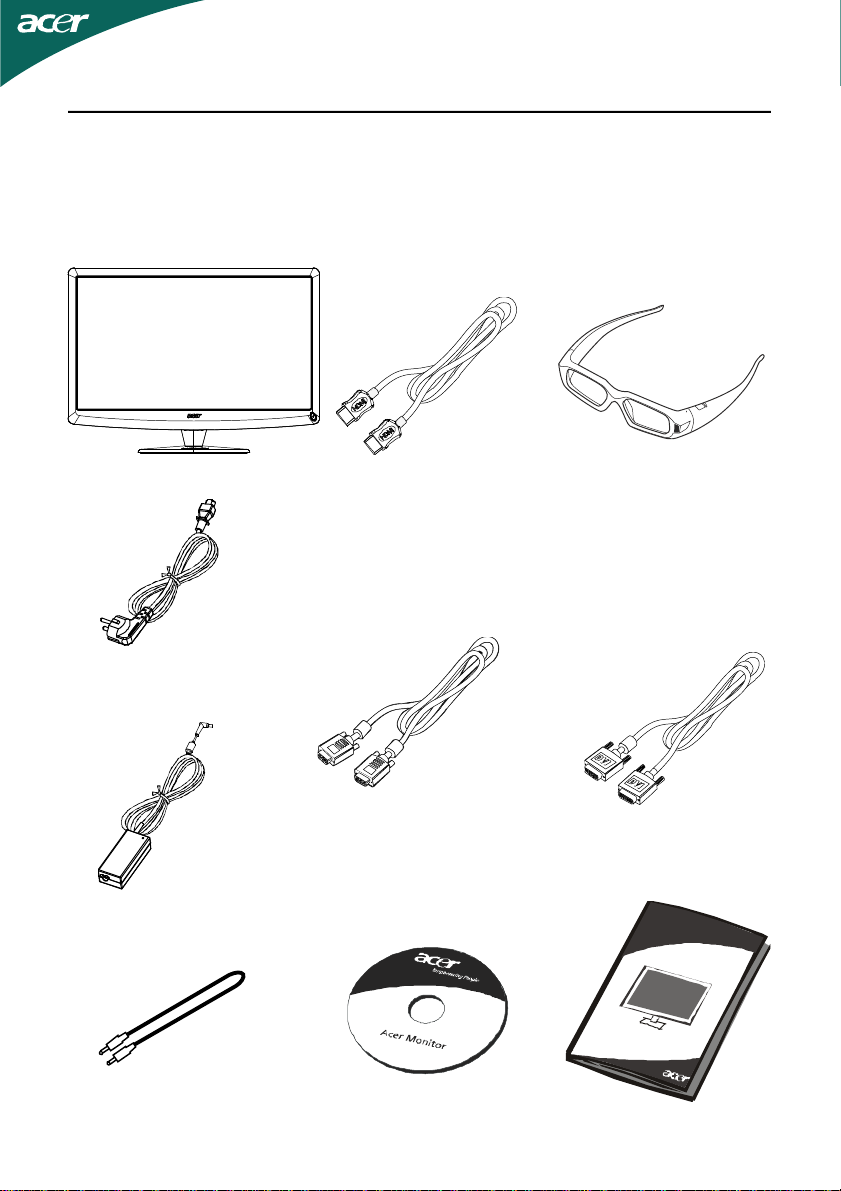
KICSOMAGOLÁS
A termék kicsomagolása közben kérjük, ellenőrizze, hogy az alábbi tételek
közül semelyik sem hiányzik, és őrizze meg a csomagolóanyagot ara az
esetre, ha a jövőben szállítania kell a monitort.
• LCD-monitor
• Hálózati tápkábel
• HDMI kábel
(opcionális)
• 3D szemüveg
• Hálózati adapter
• Audió kábelt
(opcionális)
• D-sub kábel
(opcionális)
• Használati utasítás
HU-5
• DVI kábel
(opcionális)
• Gyors üzembe
helyezési útmutató
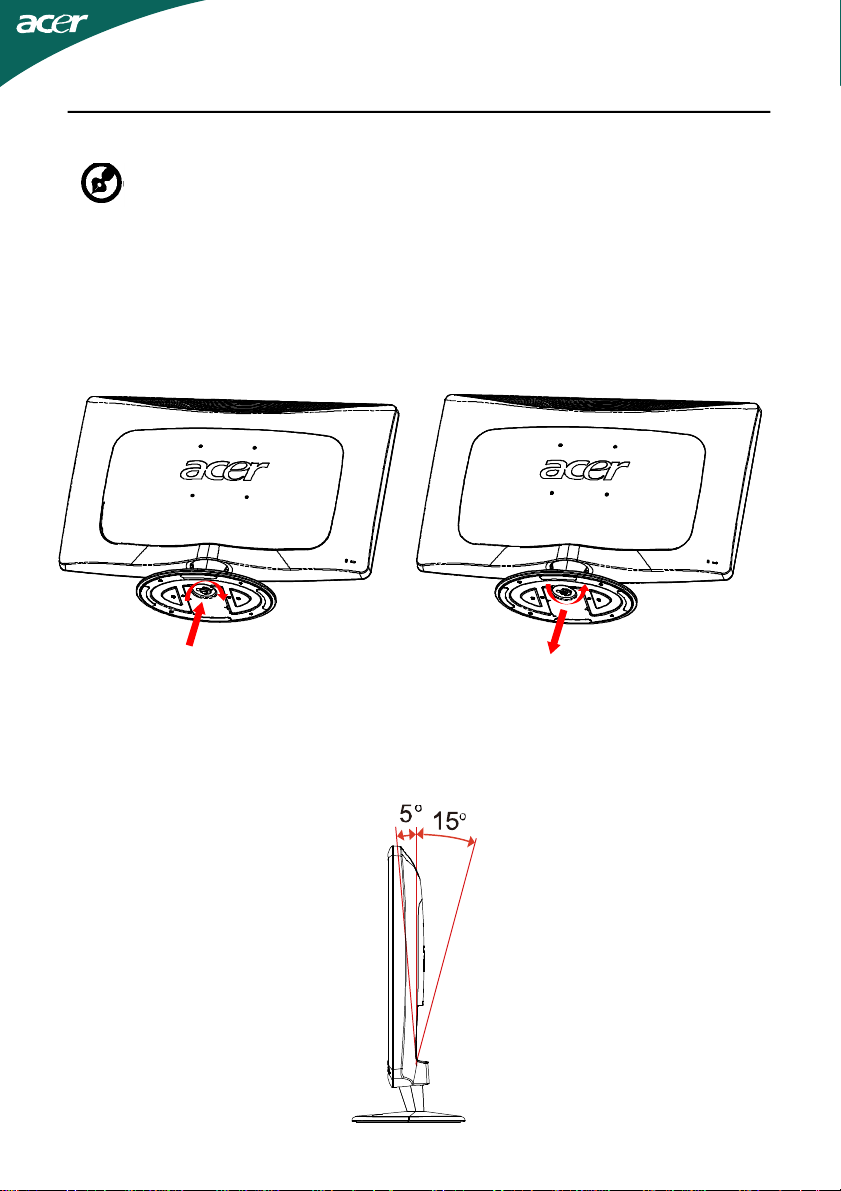
A talp felszerelése/leszerelése
--------------------------------------------------------------------
Megjegyzés: Csomagolja ki a monitort és a talpat. A monitort
helyezze finoman, a képernyővel lefelé fordítva valamilyen stabil
felületre. A képernyő összekarcolódását kendő leterítésével előzheti
meg.
Felszerelés:
Illessze a monitor alján lévő kioldó
gombot a talp megfelelő nyílásába.
Leszerelés:
Az ábra szerint nyomja meg a kioldó
gombot, mielőtt eltávolítja a talpat
és a nyíl irányában távolítsa el.
A KÉPERNYŐ POZÍCIÓJÁNAK BEÁLLÍTÁSA
A lehető legkényelmesebb látószög beállítása érdekében beállíthatja a monitor dőlésszögét úgy, hogy az alábbi ábra szerinti módon mindkét kezével
megfogja a monitor szélét.
Az alábbi nyíl jelzése szerint a monitor 15 fokkal felfelé, illetve 5 fokkal
lefelé dönthető.
HU-6
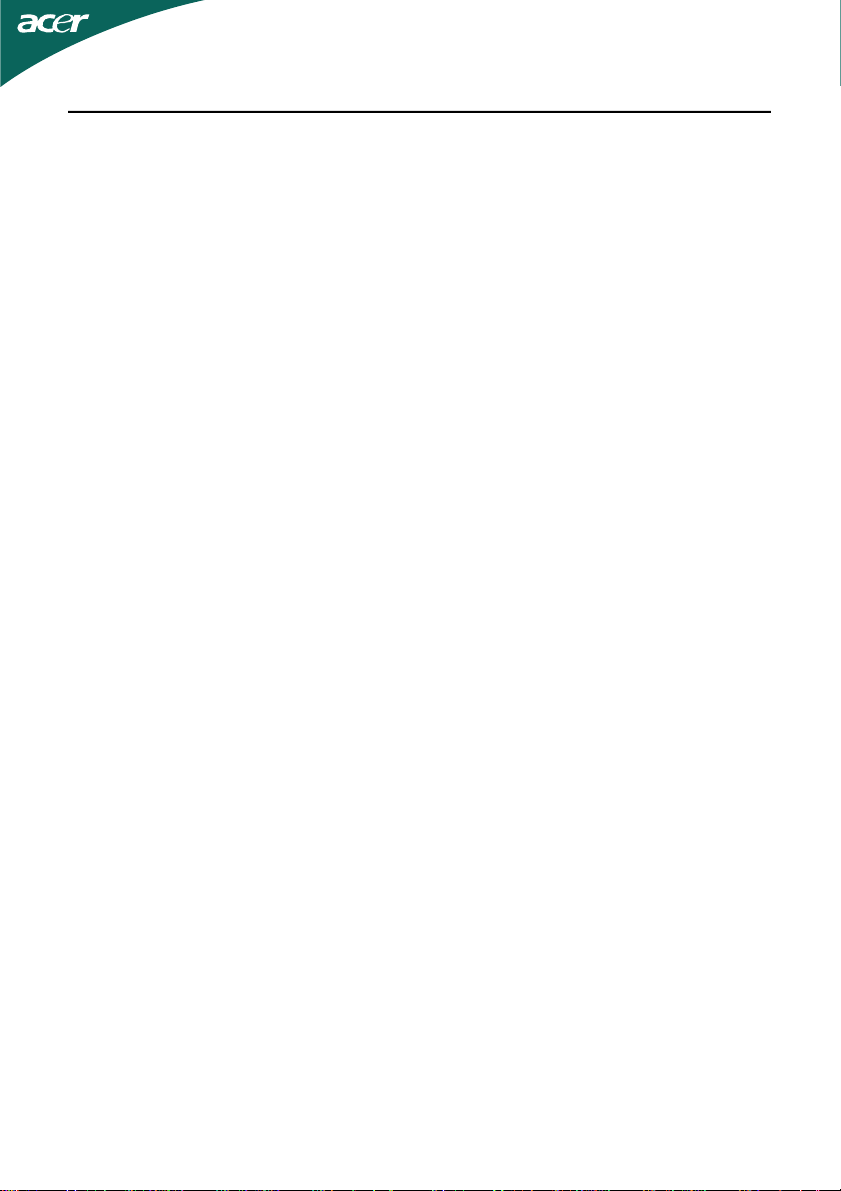
A HÁLÓZATI TÁPKÁBEL CSATLAKOZTATÁSA
• Először győződjön meg arról, hogy a területhez megfelelő típusú hálózati
tápkábelt használ.
• A monitor univerzális tápegységgel rendelkezik, amely 100/120 V~ és
220/240 V ~ feszültségű területen egyaránt lehetővé teszi a használatát.
Nem szükséges átállítani a készüléket.
• Csatlakoztassa a hálózati tápkábel dugóját a monitor tápcsatlakozójához,
a másikat pedig egy megfelelő konnektorhoz.
• 120 V~ feszültséget használó készülék esetében:
UL listán szereplő, SVT típusú vezetékből és dugóból álló készletet,
amelynek névleges áramerőssége 10 A, minimális feszültsége 125 V.
• 220 / 240 V~ feszültséget használó készülék esetében (az USA területén
kívül):
Használjon H05VV-F típusú vezetékből és dugóból álló készletet, amelynek
névleges áramerőssége 10 A, minimális feszültsége 250 V. A készlet
rendelkezzen az üzembe helyezés országára vonatkozó biztonsági
jóváhagyással.
BIZTONSÁGI ELŐÍRÁS
• Ne helyezze a monitort vagy bármilyen nehéz tárgyat a tápkábelre,
nehogy az megsérüljön.
• Ne tegye ki a monitort esőnek, túlzott nedvességnek vagy pornak.
• A monitor szellőzőnyílásait nem szabad elzárni vagy letakarni. Mindig
megfelelően szellőző helyen helyezze el a monitort.
• Ne helyezze a monitort világos háttér, vagy olyan hely elé, ahol a napfény
vagy más fényforrás visszatükröződhet az elejéről. Kissé szemmagasság
alatt helyezze el a monitort.
• Szállításkor óvatosan kezelje a monitort.
• Ne üsse vagy karcolja meg a képernyő felületét, mivel törékeny.
A MONITOR TISZTÍTÁSA
A monitor tisztítása közben kövesse az alábbi iránymutatást.
• A monitor tisztítása előtt mindig húzza ki a tápkábelt a konnektorból.
• A kijelzőt és a váz elejét, illetve oldalát puha kendővel törölje le.
HU-7
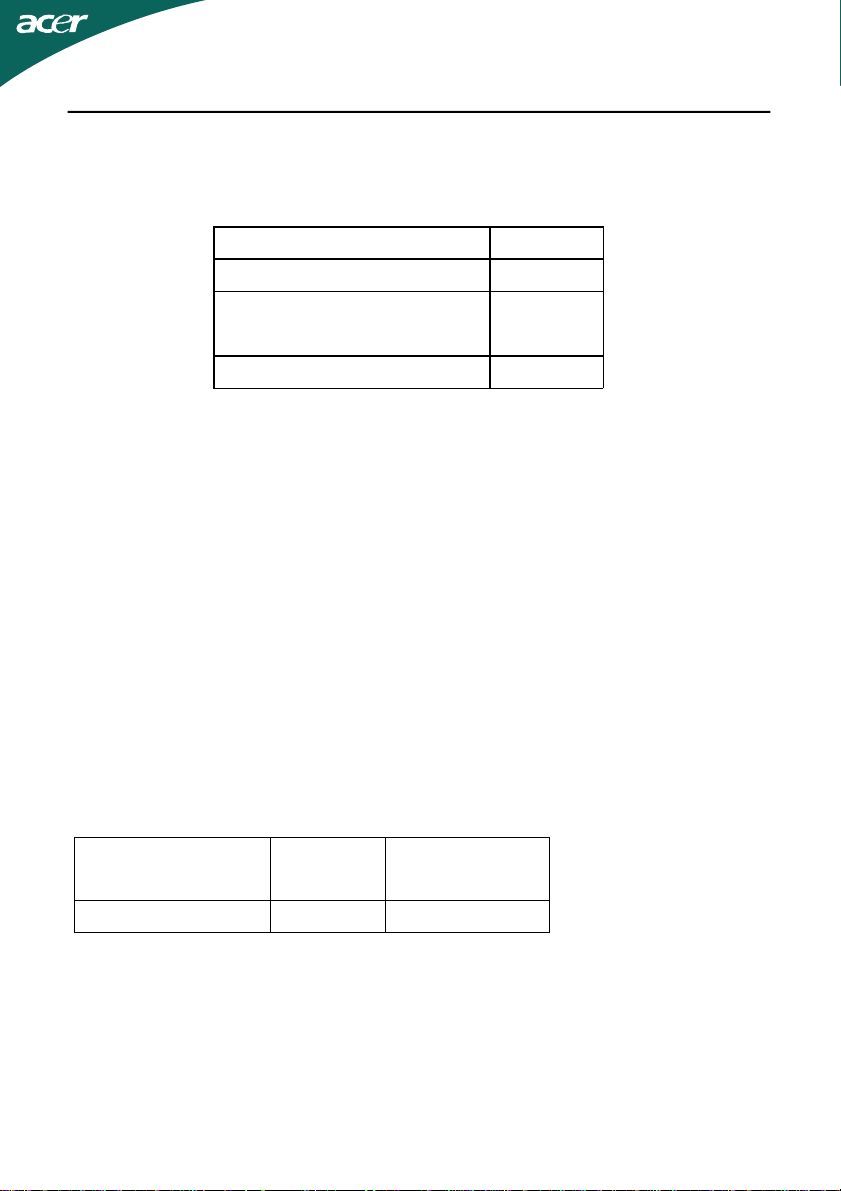
ENERGIATAKARÉKOSSÁG
A monitort a vezérlőkártyáról érkező jel „Energiatakarékos” üzemmódba
állítja, amelyet a sárgán világító bekapcsolt állapotot jelző LED mutat.
Állapot LED fény
BE fehér
Energiatakarékos-
Sárga
sági üzemmód
3D Takarékos-üzemmód Zöld
Az energiatakarékos állapot fennmarad, amíg vezérlőjelet nem érzékel, illetve
a billentyűzetet vagy egeret nem működtetik. A készenléti állásból a
visszakapcsolás körülbelül 3 másodpercig tart.
DDC
Az üzembe helyezés további leegyszerűsítése érdekében a monitor Plug
and Play képességekkel is rendelkezik, amelyet kihasználhat, ha az Ön
rendszer is támogatja a DDC protokollt. A DDC (Display Data Channel) egy
kommunikációs protokoll, amelyen keresztül a monitor automatikusan
közli a gazdarendszerrel, milyen képességekkel rendelkezik, pl. támogatott
felbontások és a megfelelő időzítések. A monitor támogatja a DDC2B
szabványt.
Hálózati adapter
Az Ön eszköze az alábbi tápegységek egyikével m ködik:
Tétel/
Rendelési szám
Hálózati adapter DELTA ADP-65JH DB
Gyártó/
Védjegy
Típus/
Modell
HU-8
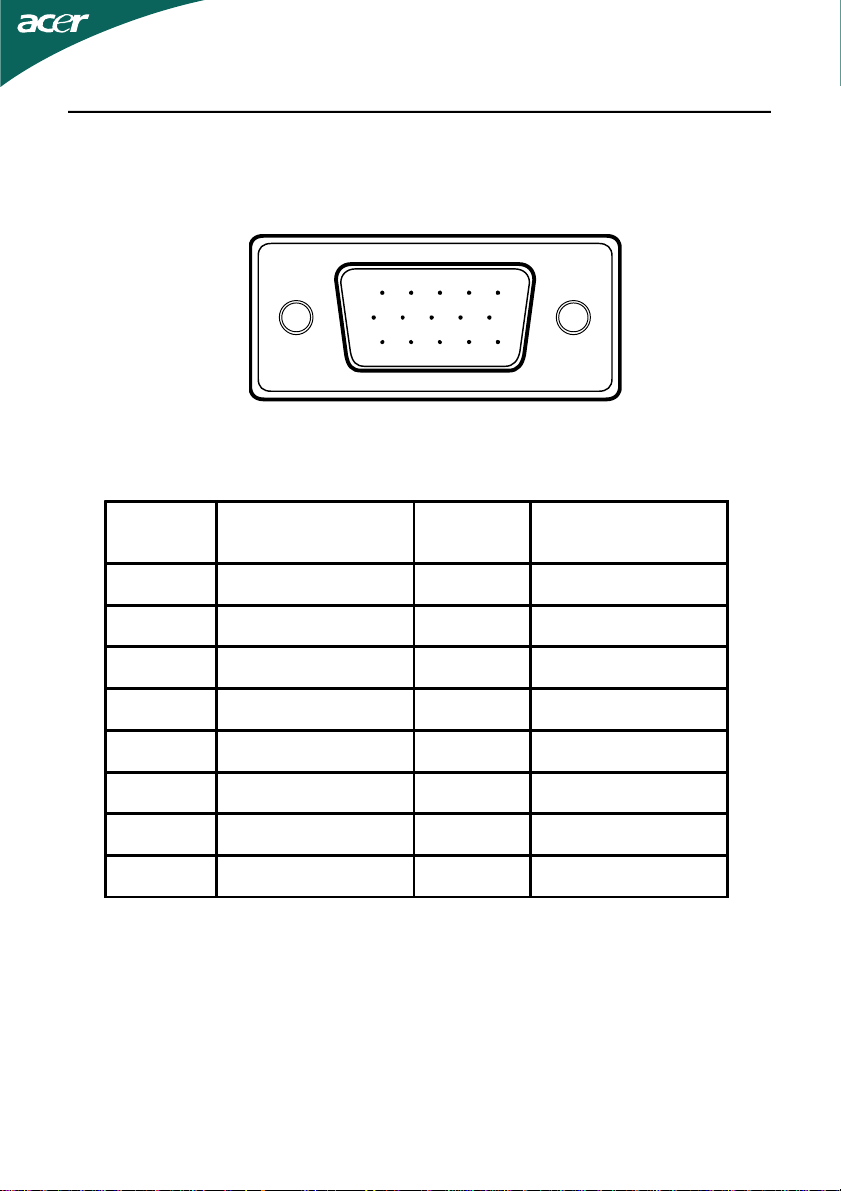
CSATLAKOZÓ ÉRINTKEZŐKIOSZTÁSA
5
10
15
1
6
11
15 érintkezős jelkábel színes megjelenítőhöz
Érintkező Érintkező
Száma
Leírás
Száma
Leírás
1. Vörös 9. +5V
2. Zöld 10. Logikai földelés
3. Kék 11. Monitor Földelés
4. Monitor Földelés 12. DDC-soros adat
5. Önteszt 13. V-szinkr.
6. R-Föld 14. V-szinkr.
7. G-Föld 15. DDC-soros idõzíté
8. B-Föld
HU-9
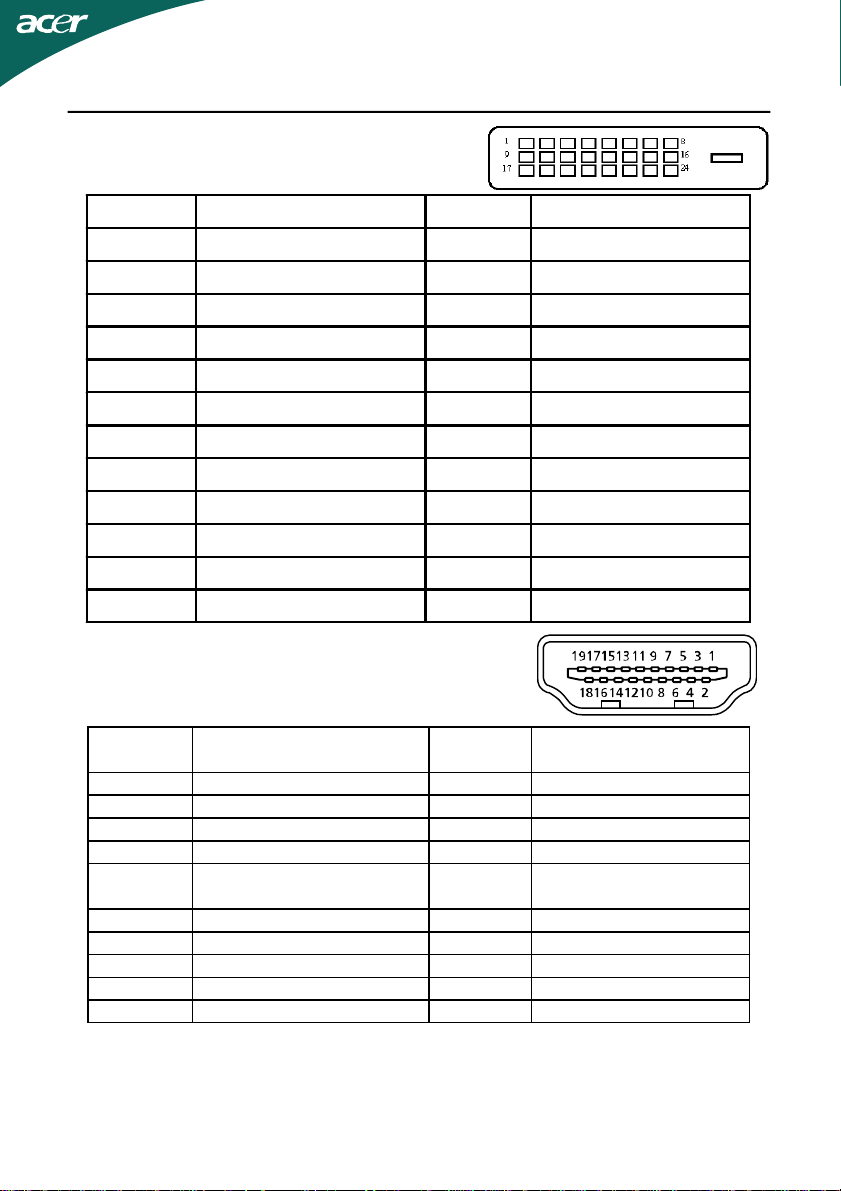
24 érintkezős jelkábel színes megjelenítőhöz*
Érintkező Érintkező
1. TMDS Adat2- 13. TMDS Adat3+
2. TMDS Adat2+ 14. +5 V táp
3. TMDS adat GND 15. Önteszt
4. TMDS Adat4- 16. Hot Plug érzékelés
5. TMDS Adat4+ 17. TMDS Adat0-
6. DDC idõzítés 18. TMDS Adat0+
7. DDC adat 19. TMDS adat GND
8. NC 20. TMDS Adat5-
9. TMDS Adat1- 21. TMDS Adat5+
10. TMDS Adat1+ 22. TMDS Idõzítés GND
11. TMDS adat GND 23. TMDS Idõzítés +
12. TMDS Adat3- 24. TMDS Idõzítés -
színes színes
19 érintkezős jelkábel színes megjelenítőhöz*
Érintkező
száma
Leírás
1 TMDS adat 2+ 10 TMDS időzítés +
2 TMDS adat 2 árnyékolás 11 TMDS időzítés árnyékolás
3 TMDS adat 2- 12 TMDS időzítés 4 TMDS adat 1+ 13 CEC
5
TMDS adat 1 árnyékolás
6 TMDS adat 1- 15 SCL
7 TMDS adat 0+ 16 SDA
8 TMDS adat 0 árnyékolás 17 DDC/CEC föld
9 TMDS adat 0- 18 5V táp
Érintkező
száma
14 Fenntartott (nincs
csatlakoztatva a
19 Hot Plug-érzékelés
Leírás
* csak bizonyos típusok esetében
HU-10
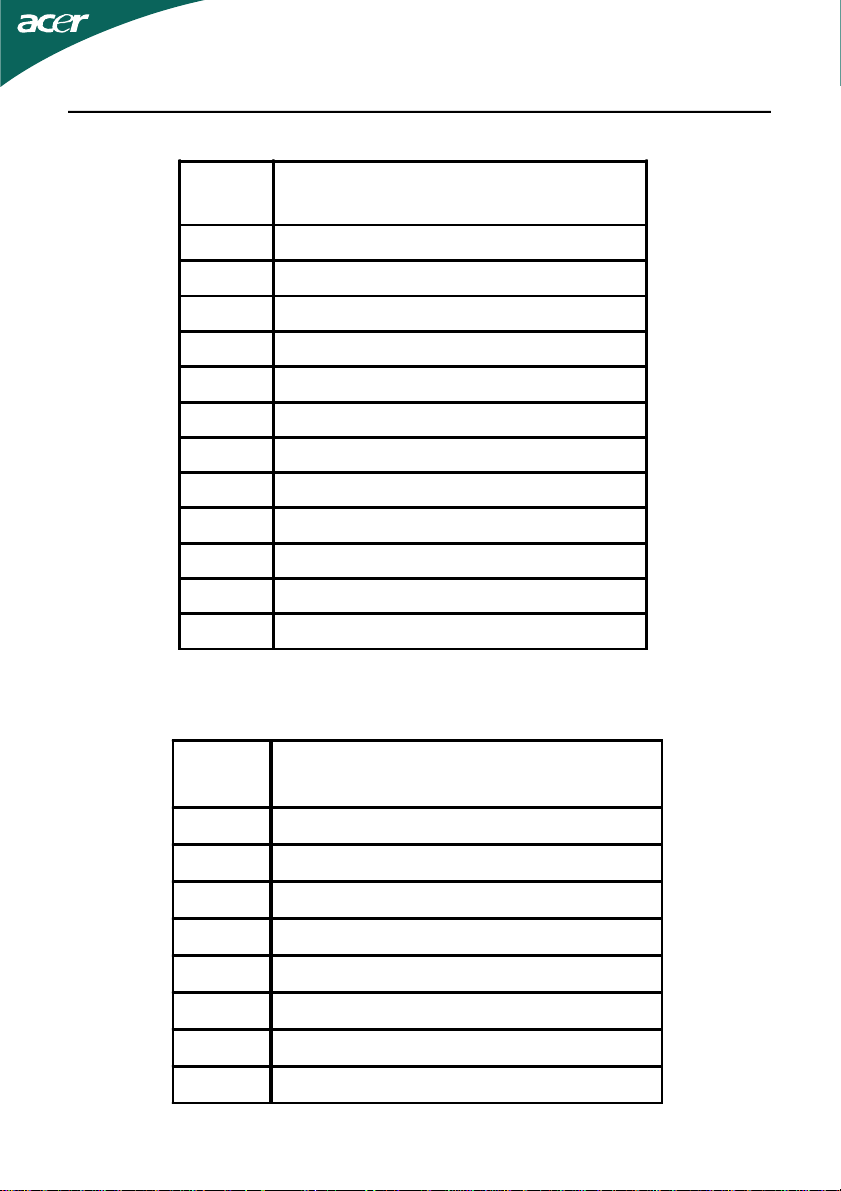
Gyári időzítési táblázat
Üzem mód Felbontás
1 VGA 640x480 60 Hz
2 MAC 640x480 66.66 Hz
3 VESA 720x400 70 Hz
4 SVGA 800x600 56 Hz
5 SVGA 800x600 60 Hz
6 XGA 1024x768 60 Hz
7 XGA 1024x768 70 Hz
8 VESA 1152x864 75 Hz
9 WXGA 1280x800 60 Hz
10 SXGA 1280x1024 60 Hz
11 WXGA+ 1440x900 60 Hz
12 UXGA 1920x1080 60 Hz
* DVI-D dual link csatlakozókábelt és kompatibilis grafikuskártyát igénylő
módok
Gyári időzítési táblázat 3D
Üzem--
mód
Felbontás
1 1920x2205p 24 Hz
2 1280x1470p 60 Hz
3 1280x1470p 50 Hz
4 1920x1080i 60 Hz
5 1920x1080i 50 Hz
6 1920x1080p 24 Hz
7 1280x720p 60 Hz
8 1280x720p 50 Hz
HU-11
